[Google Analytics(分析)设置目标设定和事件跟踪!
2022年5月12日工具简介, Google Analytics(分析) ,访问分析

你们设定了Google Analytics(分析)的目标(转换),对吗?
您如何设置?
最常见的方法是设定“显示特定页面”的目标。
任何网站都通过“查询”或“查询”输入表格,输入表单或“确认屏幕”和“完整屏幕”都是相同的。
因此,显示“完成屏幕”的次数可以被视为实现目标的次数。
但是,目标可能不会“显示特定页面”。
例如,如果您喜欢“下载按钮”或“横幅广告”。
在这种情况下,目标设置不能设置为“显示特定页面”。
因此,在这种情况下,有必要测量用户所采取的操作,例如按钮,横幅广告和单击外部链接。
这次,我想解释如何设置事件(转换)!
在那之前!重要的是要注意,事件跟踪和目标(转换)设置是不同的(我一开始很困惑,很困惑...)。
事件跟踪是指测量(跟踪)点击次数和材料(事件)的DL(事件)数量。
简而言之,您可以测量单击多少次以及下载了多少次。
通过设定目标(转换),它可以反映为Google分析转换的数据。
为了设置事件跟踪代码,并将事件设置为目标(转换)设置。
安装跟踪代码
首先,在要采用的元素中设置跟踪代码。
说明
在此处下载,在PDF材料下载的链接上已安装了一个代码。现在,您可以从Google Analytics(分析)中测量PDF材料的下载次数。
在这里,我想解释每个元素的含义。
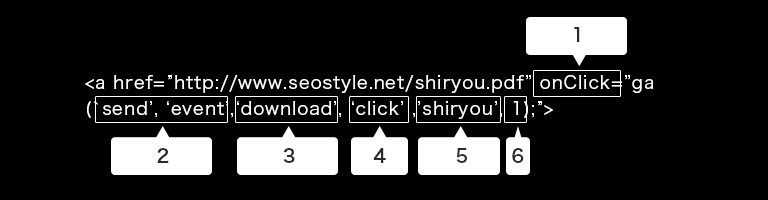
- 1。ONCLICK
- 这是JavaScript事件处理程序。
这次,我们想测量称为“单击”的事件,因此我们使用一个名为OnClick的JavaScript事件处理程序,但是此事件处理程序可以以各种方式可用,因此请根据要测量的目的进行设置。 - 2。“ send”,'event',
- 请不要更改它,因为它是用于使用Google Analytics(分析)测量的固定元素。
- 3。类别
- 名称(可选)以细分跟踪目标和组,以使其更易于测量。
例如,当您要测量每种材料的下载时间数量时,这很有用。 - 4。行动
- 命名操作(可选)。
如果您的名称与事件处理程序相对应,很容易理解。 - 5。标签
- 您也可以命名。
该标签不是必不可少的项目,因此不必输入,但是在您想获取唯一信息时将其放置很方便。 - 6。值
- 您可以通过输入整数来为事件设置价值。
完成上述内容后,请检查报告是否实际反映在Google Analytics(分析)中。
该事件的报告可以从报告屏幕>事件>最高事件的侧面菜单中确认。
设置目标名称和类型
从Google Analytics(分析)管理屏幕中选择相应的站点,然后单击它。
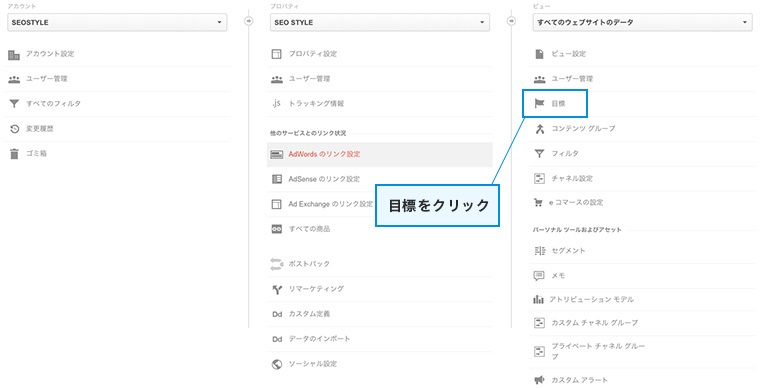
单击“新目标”按钮以查看“目标设置”屏幕。
您可以在此屏幕上设置目标。

设置目标类型
设置目标类型。如果预备模板中没有相应的项目,请设置自定义。
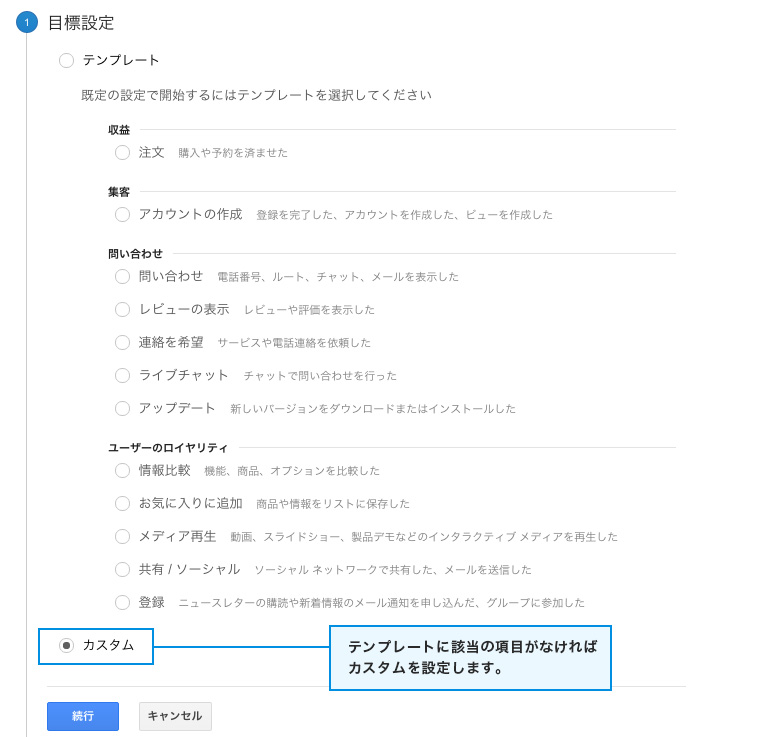
设置目标名称和类型
我想在此处的活动中进行转换,所以请检查活动
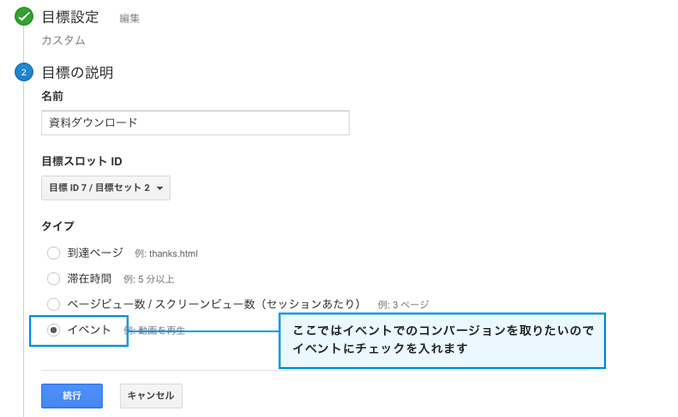
设定目标事件条件
您可以在类别,行动单元和标签中设定目标。
让我们根据应用程序设置。
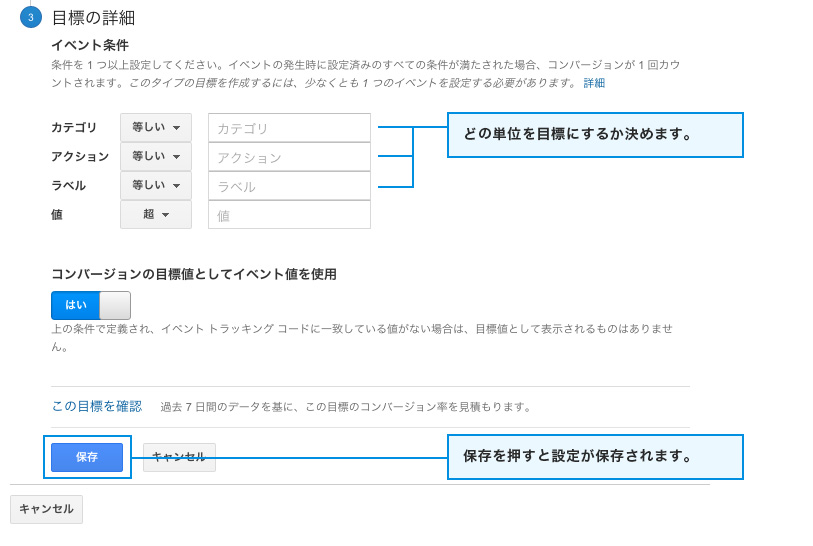
例如,如果您为所有可以下载的文件进行了一个事件,并将“类别”设置为“下载”,则目标是将所有代码的“ action”和“ action”和“标签”瞄准。
所有设置完成后,按“保存”以保存目标设置。
通过上述,我们设定了一个可以衡量用户运动的目标。
一开始可能并不容易,但是改进网站至关重要,因此,如果您从未使用过,请尝试!